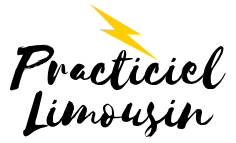La gestion quotidienne d'une boîte mail peut rapidement devenir un défi, surtout lorsque les messages s'accumulent et que les tâches professionnelles se mélangent aux communications personnelles. Avec la messagerie Nordnet, il est possible de transformer cette surcharge d'informations en un système organisé et productif. Grâce à des fonctionnalités avancées et une configuration adaptée, vous pouvez non seulement gérer vos emails efficacement, mais aussi les convertir en actions concrètes pour améliorer votre productivité au quotidien.
Configuration initiale de votre messagerie Nordnet pour une productivité maximale
Pour tirer pleinement parti de votre messagerie Nordnet, la première étape consiste à personnaliser l'interface et les paramètres selon vos besoins spécifiques. L'accès à la messagerie se fait directement via webmail.nordnet.com, ou via webmail.wibox.fr pour les anciens clients WiBox. Une fois connecté avec votre adresse email complète et votre mot de passe, vous pouvez commencer à adapter l'espace de travail à vos habitudes.
Paramétrage des filtres automatiques et des règles de tri
L'une des clés pour une gestion efficace de votre boîte de réception réside dans la mise en place de filtres automatiques et de règles de tri. En accédant aux paramètres via le menu hamburger, vous pouvez créer des règles de filtrage qui redirigeront automatiquement certains messages vers des dossiers spécifiques. Cette fonctionnalité est particulièrement utile pour séparer les emails professionnels des messages personnels, ou pour isoler les newsletters et les notifications automatiques. Les filtres anti-spam peuvent également être ajustés dans les paramètres anti-spam, où vous avez la possibilité de modifier la sensibilité de détection et de créer des listes blanches ou noires pour affiner le tri. En mettant en place ces règles dès le départ, vous gagnez un temps précieux et évitez l'encombrement de votre boîte principale.
Personnalisation de l'interface pour un accès rapide aux fonctionnalités
La personnalisation de l'interface est une étape souvent négligée mais essentielle pour améliorer votre expérience utilisateur. Dans les paramètres, vous pouvez modifier l'heure, la langue, la date et la fréquence d'actualisation des messages pour qu'ils correspondent à votre rythme de travail. Vous pouvez également personnaliser l'affichage des messages et des notifications, ce qui vous permet de recevoir des alertes uniquement pour les emails prioritaires. En configurant les actions lors de la réception ou de l'envoi de messages, vous créez un flux de travail plus fluide. N'oubliez pas de mettre la messagerie en favoris dans votre navigateur pour un accès rapide à tout moment de la journée. Ces ajustements initiaux peuvent sembler mineurs, mais ils contribuent grandement à une utilisation plus intuitive et agréable de votre messagerie Nordnet.
Transformer vos emails en actions concrètes grâce aux outils de gestion
Une boîte mail bien organisée ne se limite pas à recevoir et lire des messages. Elle devient un véritable outil de gestion de projets lorsque vous apprenez à transformer chaque email en tâche concrète. La messagerie Nordnet propose des fonctionnalités intégrées qui vous permettent de planifier votre journée directement depuis votre interface de messagerie, sans avoir à jongler entre plusieurs applications.
Création de listes de tâches directement depuis votre messagerie
L'organisation du calendrier et des tâches fait partie des options principales de la messagerie Nordnet. En exploitant cette fonctionnalité, vous pouvez créer des listes de tâches directement à partir des emails que vous recevez. Par exemple, lorsqu'un message nécessite une action de votre part, au lieu de le laisser dans votre boîte de réception en espérant ne pas l'oublier, vous pouvez le convertir en tâche avec une description claire et une échéance précise. Cette méthode vous aide à visualiser vos obligations de manière structurée et à éviter que des demandes importantes ne passent inaperçues. L'intégration entre messagerie et gestion des tâches simplifie considérablement votre organisation quotidienne et vous permet de suivre l'avancement de vos projets sans effort supplémentaire.
Attribution de priorités et de dates limites aux messages importants
Tous les emails ne se valent pas, et il est crucial de savoir distinguer ceux qui nécessitent une action immédiate de ceux qui peuvent attendre. Avec les outils de gestion intégrés à Nordnet, vous pouvez attribuer des priorités à vos messages et définir des dates limites pour leur traitement. Cette approche vous aide à hiérarchiser votre charge de travail et à vous concentrer sur ce qui compte vraiment. En marquant certains emails comme prioritaires et en leur associant une échéance, vous créez un système de rappel naturel qui vous empêche de procrastiner sur les tâches importantes. Cette méthode est particulièrement efficace pour gérer des projets complexes impliquant plusieurs échanges d'emails, car elle vous permet de garder une vue d'ensemble sur toutes les actions en cours et à venir.
Techniques avancées pour gérer votre temps avec Nordnet
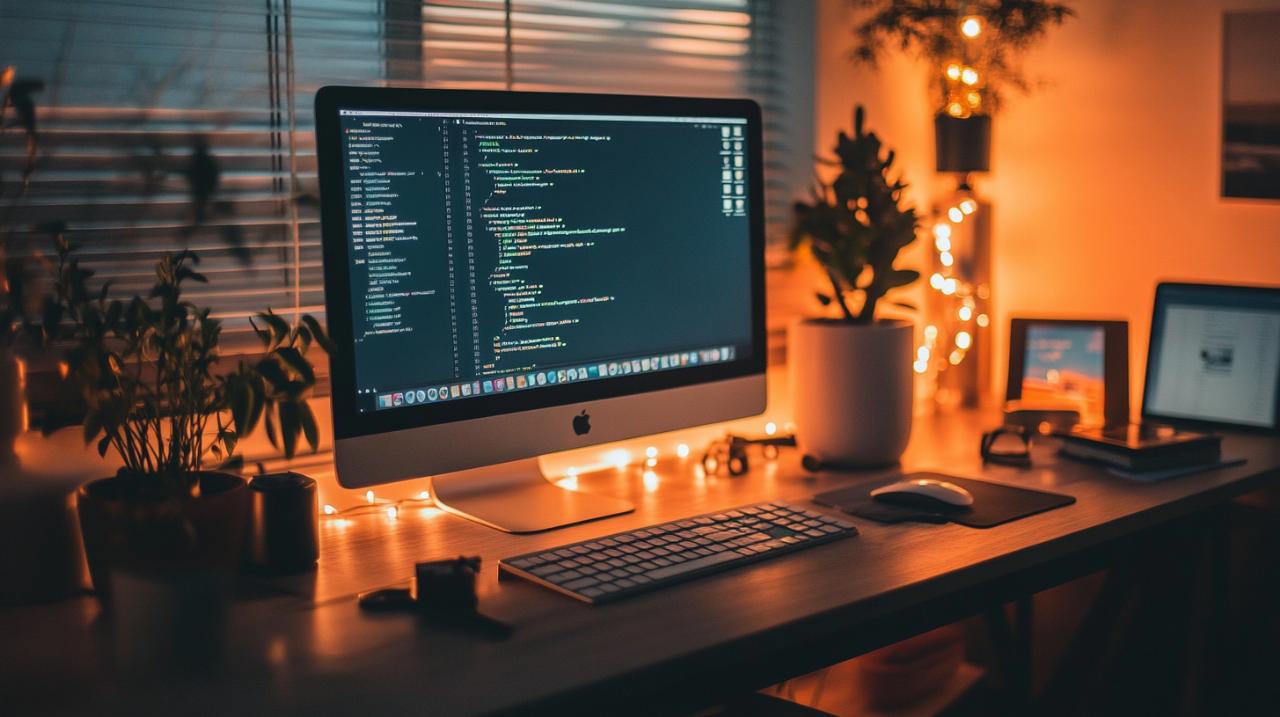 Au-delà de la configuration de base, l'utilisation de techniques avancées peut considérablement améliorer votre efficacité. La messagerie Nordnet offre plusieurs options pour organiser vos communications de manière stratégique et pour vous assurer que vous ne manquez jamais une échéance importante.
Au-delà de la configuration de base, l'utilisation de techniques avancées peut considérablement améliorer votre efficacité. La messagerie Nordnet offre plusieurs options pour organiser vos communications de manière stratégique et pour vous assurer que vous ne manquez jamais une échéance importante.
Organisation par dossiers thématiques et étiquettes colorées
La création de dossiers thématiques est une stratégie éprouvée pour maintenir l'ordre dans votre boîte de réception. Au lieu de laisser tous vos messages s'accumuler dans un seul espace, vous pouvez les classer par projet, par client ou par catégorie d'importance. Cette organisation vous permet de retrouver rapidement l'information dont vous avez besoin sans avoir à parcourir des centaines de messages. Combinée avec l'utilisation d'étiquettes colorées, cette méthode devient encore plus puissante, car elle offre une reconnaissance visuelle instantanée. Par exemple, vous pouvez attribuer une couleur spécifique aux emails urgents, une autre aux messages en attente de réponse, et une troisième aux communications archivées pour référence future. Cette approche visuelle facilite grandement la navigation dans votre messagerie et vous aide à identifier rapidement les messages qui nécessitent votre attention.
Utilisation des rappels et notifications intelligentes
Les rappels et notifications intelligentes constituent un autre pilier de la gestion efficace du temps. En configurant des notifications pour les nouveaux messages dans les paramètres, vous restez informé des communications importantes sans avoir à vérifier constamment votre boîte mail. Cette fonction est particulièrement utile lorsque vous travaillez sur des projets avec des délais serrés ou lorsque vous attendez des réponses critiques. Vous pouvez également enregistrer un message d'absence lorsque vous êtes en vacances ou indisponible, ce qui informe automatiquement vos correspondants de votre situation. Les rappels vous aident à ne jamais oublier de suivre un email important ou de respecter une échéance, transformant ainsi votre messagerie en assistant personnel qui veille sur vos engagements professionnels.
Synchronisation et suivi de vos tâches sur tous vos appareils
Dans un monde où le travail ne se limite plus à un seul bureau, la capacité à accéder à vos emails et à vos tâches depuis n'importe quel appareil est devenue indispensable. La messagerie Nordnet facilite cette mobilité grâce à des options de synchronisation multi-plateformes qui garantissent que vous êtes toujours connecté à votre travail, où que vous soyez.
Connexion multi-plateformes pour un accès permanent à vos projets
La configuration de votre messagerie Nordnet sur différents appareils vous permet de maintenir une continuité dans votre travail. Sur Android, vous pouvez utiliser l'application Email native en configurant le serveur entrant IMAP à l'adresse imap4.nordnet.fr avec le port 993 et le protocole SSL/TLS, ou le serveur POP3 à pop3.nordnet.fr avec le port 995 et SSL/TLS. Le serveur sortant SMTP se configure à smtp.nordnet.fr avec le port 587, SSL/TLS et authentification requise. Sur iOS, la procédure est similaire : vous accédez aux réglages, puis à Mail, Contacts, Calendrier, où vous ajoutez un nouveau compte en entrant les mêmes paramètres serveur. Pour Outlook 2019, vous passez par Fichier, Information, puis Ajouter un compte, en configurant manuellement les paramètres IMAP ou POP3. Cette synchronisation garantit que tous vos messages, dossiers et tâches sont accessibles depuis votre ordinateur, votre tablette ou votre smartphone, ce qui vous offre une flexibilité totale dans votre organisation.
Archivage automatique et nettoyage régulier de votre boîte de réception
L'espace de stockage de votre messagerie Nordnet est limité à 2 Go, ce qui rend essentiel un nettoyage régulier pour éviter la saturation. Sur le webmail, une barre d'état vous indique votre niveau de remplissage, et elle devient rouge lorsque la capacité est atteinte, avec un seuil critique à 80 pour cent. Pour libérer de l'espace, commencez par supprimer les spams et trier les anciens emails qui n'ont plus d'utilité. Videz régulièrement la corbeille, téléchargez les pièces jointes importantes sur votre ordinateur, puis supprimez les messages correspondants. Créer des dossiers d'archivage sur votre ordinateur vous permet de conserver des copies de vos emails importants sans surcharger le serveur. L'archivage régulier est une habitude simple mais cruciale qui garantit que votre messagerie reste rapide et réactive, tout en vous évitant de perdre des messages importants en raison d'une boîte pleine. En adoptant ces pratiques, vous maintenez un environnement de travail numérique sain et efficace, capable de soutenir vos projets sur le long terme.